
Guide utilisateur jAlbum
jAlbum / Téléversement / Publier sur votre propre site
Les étapes 1 et 2 ci-dessous ne doivent être effectuées que la première fois que vous téléversez sur un nouveau site web.
Si vous ne souhaitez pas que votre album figure sur vos pages de profil jAlbum (page non traduite) assurez-vous de vous déconnecter de l'application avant de le téléverser.
1. Configurer un profil de compte pour votre site Web
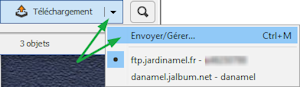
jAlbum peut téléverser les albums à un serveur qui prend en charge l'un des protocoles communs ftp, ftps, ftpes et sftp. Pour chaque serveur et site vers lequel vous souhaitez téléverser, vous configurez un "profil de compte".
Allez à "Envoyer/Gérer" et ajouter un nouveau profil de compte.
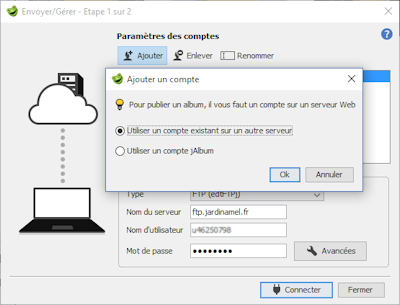
La fenêtre de téléversement s'ouvre, listant les profils de compte existants. Appuyez sur Ajouter puis sélectionnez Utiliser un compte existant sur un autre serveur et appuyez sur OK.
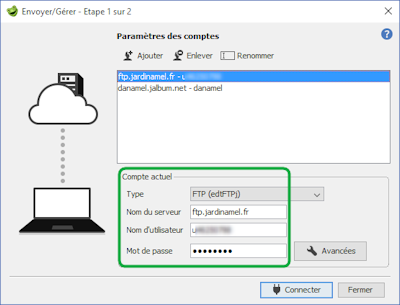
Entrez le type de connexion (protocole), le nom du serveur, le nom d'utilisateur et le mot de passe. Si vous ne savez pas ce que vous devez entrer ici, demandez à ceux qui dirigent le serveur web pour vous. Le nom du serveur est généralement de la forme ftp.votresite.com ou www.votresite.com
Enfin, appuyez sur Connecter.
2. Vérifier votre dossier racine web et l'adresse
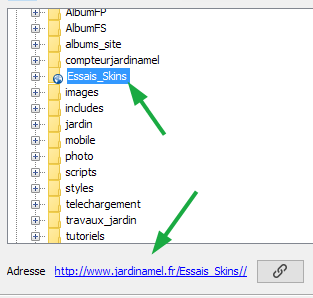
Vous devriez maintenant être connecté à votre serveur FTP et voir une liste des dossiers de votre compte. jAlbum tentera d'identifier lequel de ces dossiers contient les fichiers de votre site Web, dossier que l'on appelle "racine Web root". Ceci est fait pour assurer que vous téléchargez les albums qui soient accessibles via le web. Le dossier détecté sera indiqué par une petite icône de globe à côté de lui. Sur certains serveurs, la racine du compte est la racine web, mais il est également fréquent de voir des sous-dossiers comme "www" ou "public_html" contenant les fichiers web. jAlbum va également essayer de deviner l'adresse web de votre site. Vous verrez ce que jAlbum a deviner dans le champ d'adresse au bas de la fenêtre.
Si l'une ou l'autre de ces détections automatiques échoue, jAlbum affichera un message d'erreur et vous demande de cliquer droit sur le dossier qui représente la racine de votre site Web et de sélectionner "Choisir en tant que racine". On vous demandera ensuite de confirmer ou corriger l'adresse web de votre site.
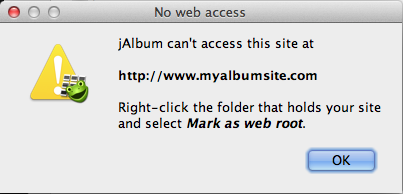
3. Choisissez le dossier cible
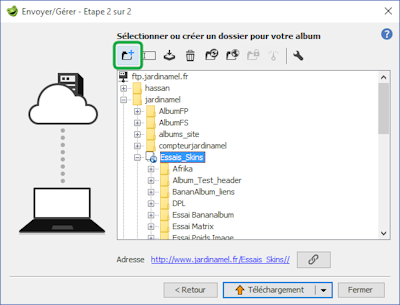
jAlbum suggère généralement un emplacement de dossier pour l'album sur votre serveur. S'il n'a pas suffit de sélectionner le dossier où créer le dossier de l'album, cliquez sur le bouton Nouveau dossier.
Il est très important que tous les albums de votre site Web soient placés dans des sous-dossiers. Si vous publiez directement à la racine Web du site (en le sélectionnant comme cible au lieu d'un sous-dossier), l'album va écraser le contenu existant sur le site. Si c'est ce que vous voulez vraiment faire, vous devrez confirmer que c'est votre intention.
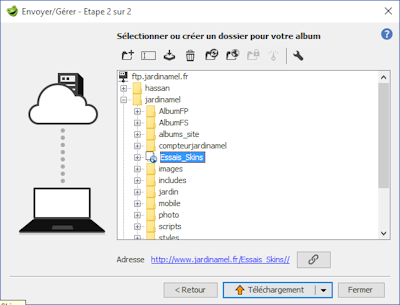
4. Téléverser
Lorsque vous êtes prêt, cliquez sur Téléversement. Pour que jAlbum se rappelle de l'emplacement pour les mises à jour futures de cet album, enregistrez le projet d'album avant de quitter jAlbum.